Teste Gratuitamente o Melhor Removedor de Marca d'Água!
Mais de 3.591.664 usuários já baixaram este programa e testaram as funcionalidades avançadas.
Você quer aprender a remover marcas d'água flutuantes de vídeos? Aqui está o tutorial perfeito. Uma marca d'água em movimento é basicamente uma imagem ou um texto que a plataforma ou o criador de um vídeo usa para reivindicar a propriedade do arquivo. Os vídeos baixados do TikTok e do Likee são um exemplo. O problema é que as marcas d'água distraem os usuários e o vídeo acaba perdendo qualidade. Felizmente, você pode remover remover as marcas d'água móveis dos vídeos. Aqui estão 5 soluções:
Parte 1. Como remover a marca d'água de um vídeo em movimento?
Sem perder mais tempo, vamos descobrir como remover uma marca d'água flutuante de um vídeo com 5 métodos simpoles.
#1: Remover marca d'água em movimento com o HitPaw
O HitPaw é um dos melhores editores de vídeo. Com este programa para Windows e Mac, você pode remover marcas d'água em movimento de qualquer vídeo, usando a ferramenta online ou a versão offline para computador. A interface é moderna, intuitiva e suporta formatos como MOV, VOB, MP4, FLV, etc. Lembre-se, o HitPaw Watermark Remover é gratuito.
Então, vamos aprender a remover marcas d'água dinâmicas com o HitPaw online e offline.
Opção 1. Remover marca d'água de vídeo dinâmica com o HitPaw offline
Etapa 1. Instale e inicie o HitPaw em seu PC e clique em Escolher Arquivo, para carregar um vídeo.
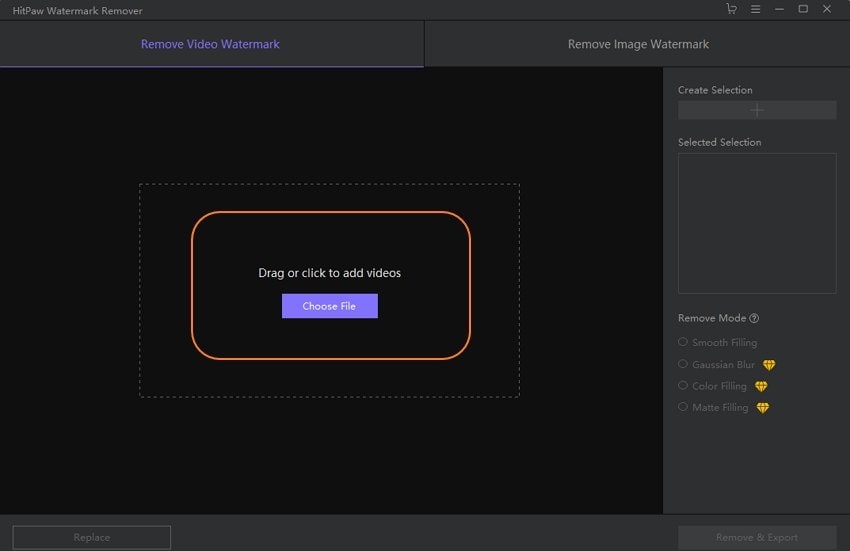
Etapa 2. Agora clique no botão Estrela para abrir o recurso de marca d'água em movimento, que está desativado por padrão. Depois você pode definir o método de remoção da marca d'água como Preenchimento Suave, Desfoque Gaussiano, Enchimento de Cores ou Enchimento Fosco.
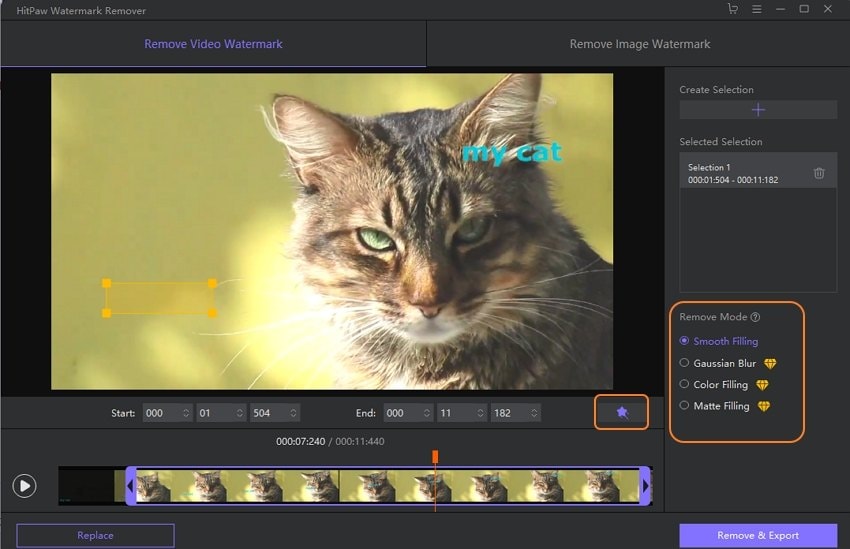
Etapa 3. Use a ferramenta de laço para cobrir a área da marca d'água e depois digite o tempo de início/fim da marca d'água. Também pode arrastar os controles deslizantes para selecionar a duração.
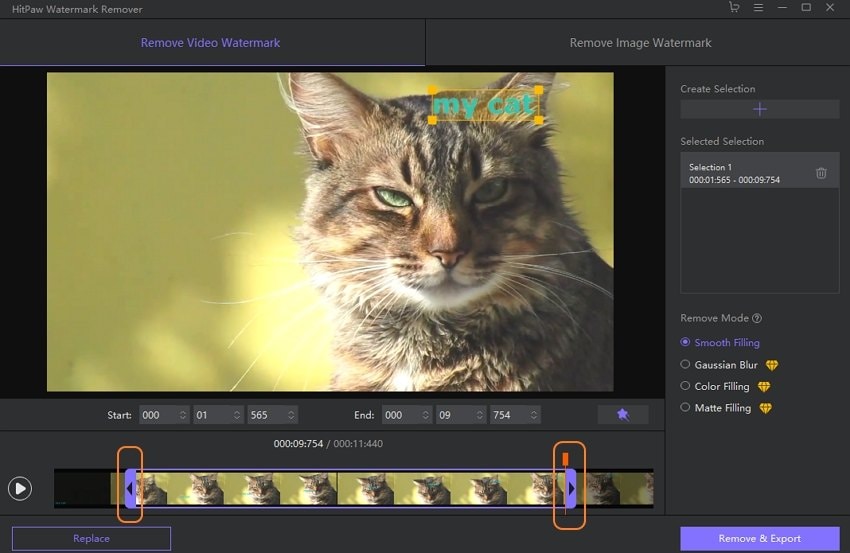
Etapa 4. Por último, clique em Remover & Exportar para salvar o vídeo sem a marca d'água. É isso!
Opção 2. Remover marca d'água de vídeo dinâmica com o HitPaw Online
Etapa 1. Acesse o HitPaw Watermark Remover e clique em Escolher Arquivo para carregar o vídeo.
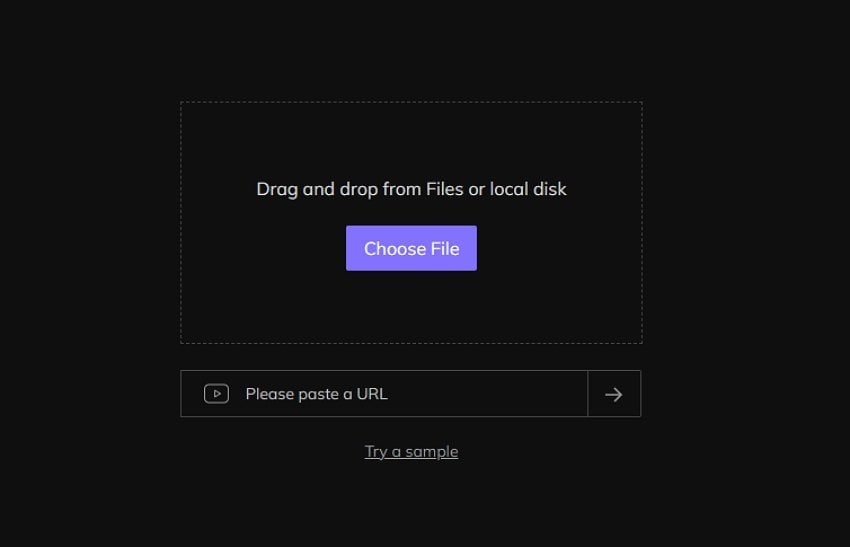
Etapa 2. Arraste a caixa de seleção até cobrir a área da marca d'água. Depois insira a duração no painel direito.
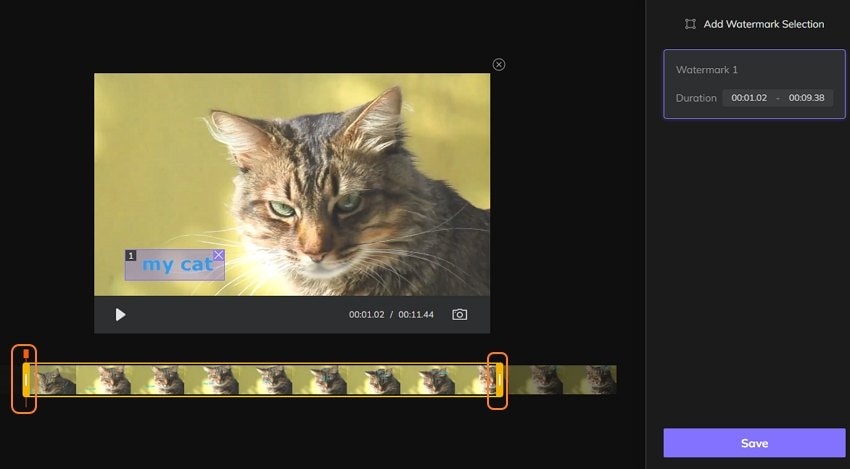
Etapa 3. Por último, clique em Salvar para remover a marca d'água flutuante do vídeo com o editor online do HitPaw.
#2. Remover marca d'água em movimento com o Wondershare UniConverter
O Wondershare UniConverter é, sem dúvida, o melhor editor de vídeo tanto para iniciantes como para profissionais. Este programa permite remover marcas d'água de todos os formatos de vídeo, como WebM, MTS, 3GP, MP4, VOB, etc. Assim como o HitPaw, você pode usar a ferramenta de Laço para remover todas as marcas d'água em movimento, sem qualquer perda de qualidade. Mas isso não é tudo. Você também pode remover marcas d'água cortando a parte respectiva da tela ou adicionando uma nova marca d'água por cima.
Wondershare UniConverter — Solução Completa para Editar Vídeo em Windows e Mac.
Remova automaticamente a marca d'água de qualquer vídeo.
Adicione facilmente um marca d'água em movimento no seu vídeo.
Edite vídeos dividindo, cortando, adicionando efeitos e legendas.
Converta vídeos para qualquer formato e com velocidade 90X mais rápida.
Comprima arquivos de vídeo ou áudio sem perder qualidade.
Corte e separe vídeos automaticamente.
Adicione legendas automaticamente usando o novo Editor de Legendas com AI.
Baixe qualquer vídeo de mais de 10.000 sites.
Confira as opções:
Opção 1. Remover a marca d'água do vídeo com o Editor de Marca d'Água
Etapa 1 Iniciar o Editor de Marca d'Água.
Inicie o Wondershare UniConverter em seu PC e clique no Editor de Marca d'Água.
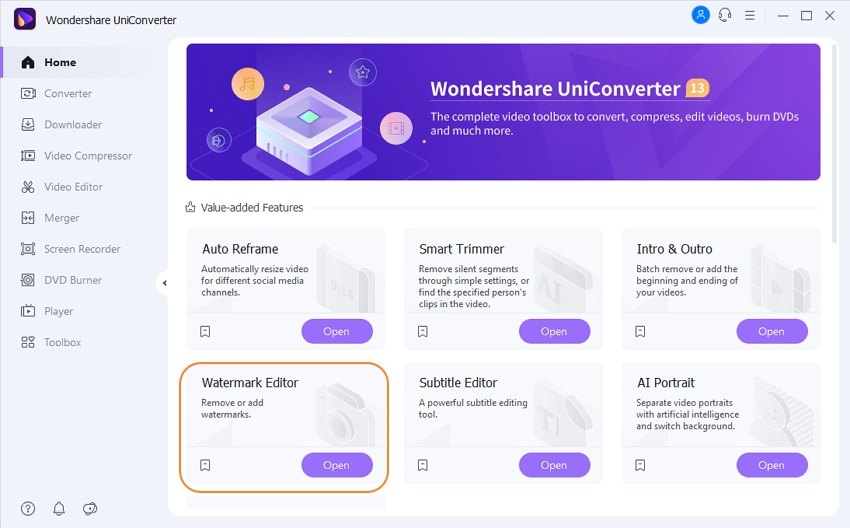
Etapa 2 Importar o vídeo.
Clique na guia Remover Marca d'Água, na parte superior, e arraste e solte o arquivo na tela do programa. Outra maneira de carregar o vídeo é clicar em Adicionar Arquivos. De qualquer maneira, a velocidade de processamento é rápida.

Etapa 3 Selecionar a área da marca d'água.
Clique em Selecionar Área, para abrir a ferramenta de Laço e selecione a região da marca d'água. Depois insira a duração da marca d'água do vídeo.
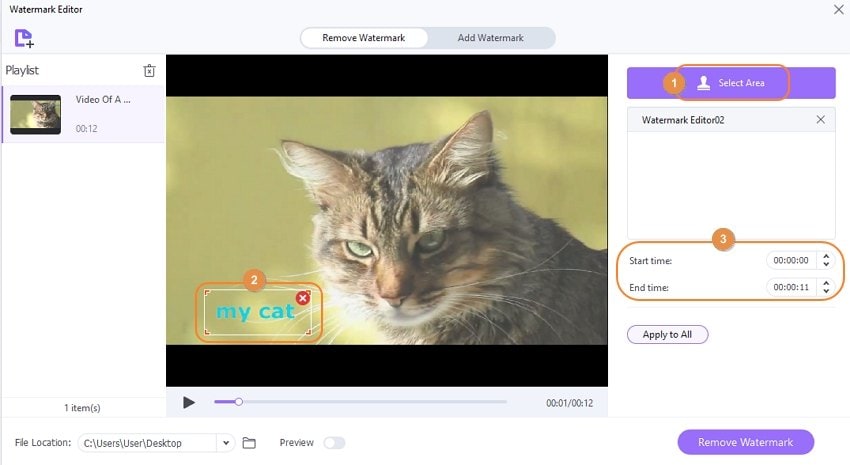
Etapa 4 Remover a marca d'água e salvar o vídeo.
Clique no botão Visualizar e depois no botão Reproduzir, para conferir o resultado. Se você estiver satisfeito, clique no botão Remover Marca d'Água.
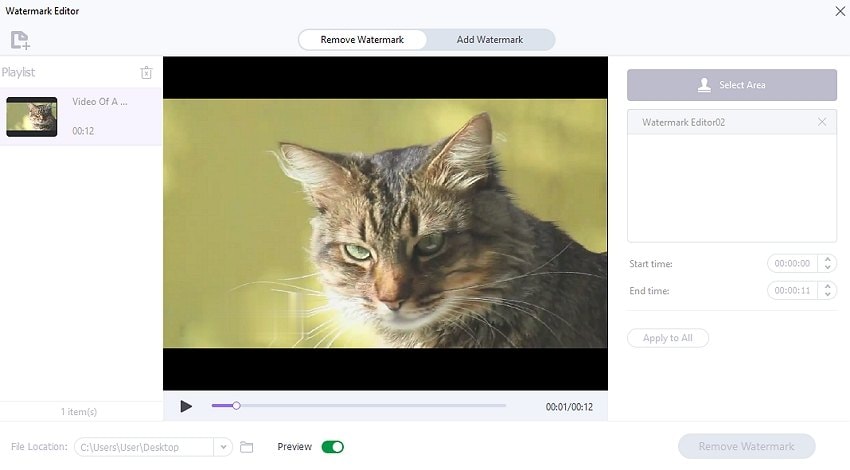
Observação: Embora este método seja muito eficaz, ele apenas remove marcas d'água durante uma duração específica, de cerca de 3 segundos. O mesmo se aplica ao HitPaw Watermark Remover. Além disso, este método pode deixar algum desfoque. Felizmente, como veremos na próxima opção, é possível resolver este problema facilmente.
Opção 2. Remover a marca d'água do vídeo com o recurso de Corte
O recurso de corte é uma maneira eficaz de remover uma marca d'água flutuante de um vídeo. No entanto, este método elimina algumas partes da tela do vídeo. De qualquer forma, confira as instruções abaixo para remover marcas d'água e logotipos em movimento com o Wondershare UniConverter:
Etapa 1. Inicie o UniConverter e clique em Editor de Vídeo, no painel esquerdo. Depois clique em Cortar.
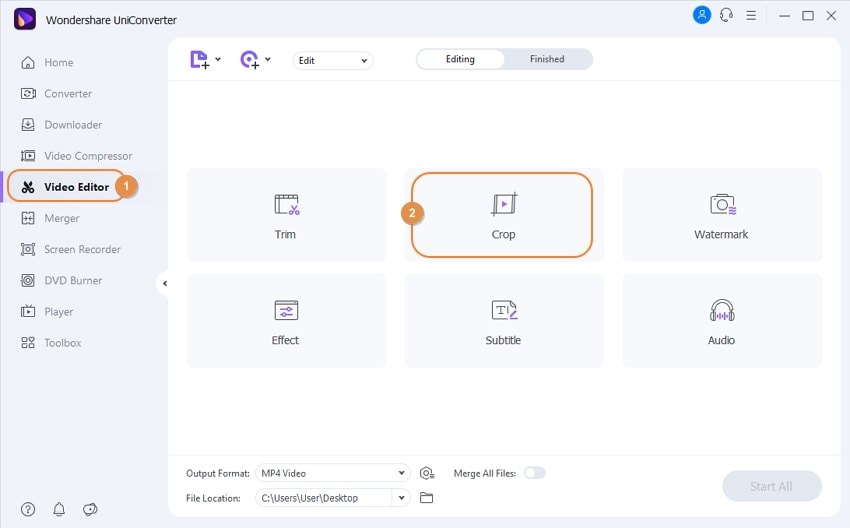
Etapa 2. Depois de adicionar o vídeo, aparecerão 2 telas de visualização. Arraste e redimensione a ferramenta de seleção na tela superior, para remover a parte com a marca d'água. Também pode inserir as dimensões manualmente.
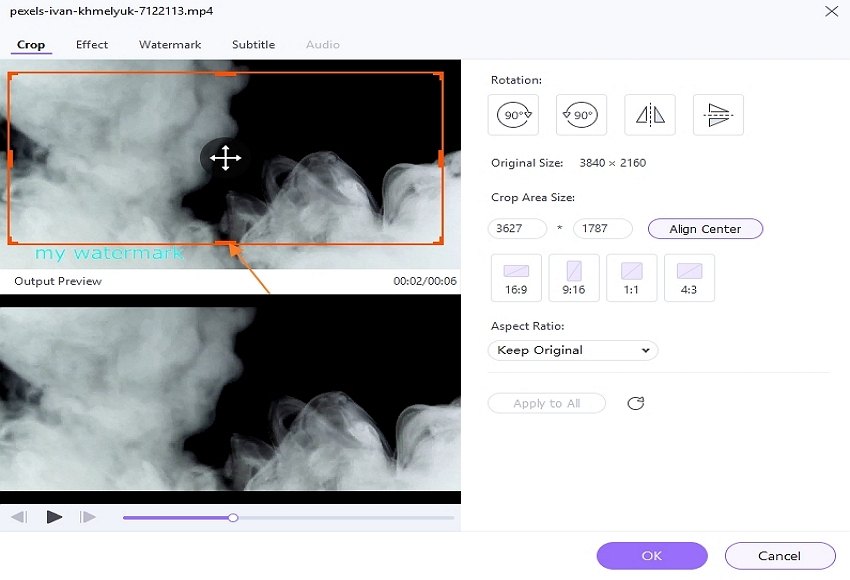
Etapa 3. Se você está satisfeito com as alterações, clique em OK, para converter o vídeo.
Limites: Embora este método seja muito eficaz, ele não permite eliminar marcas d'água que se movem ao longo de toda a tela, ou seja, você não pode cortar toda a tela do vídeo. No entanto, é um método útil para remover marcas d'água que se movem apenas na parte superior do vídeo.
Opção 3. Remover a marca d'água do vídeo adicionando outra marca d'água
Outra maneira de remover uma marca d'água em movimento de um vídeo é adicionar uma nova marca d'água por cima. Embora o resultado possa não ser tão bom como o dos métodos apresentados acima, você pode usá-lo para deixar o seu vídeo mais colorido e apresentável. Confira as instruções:
Etapa 2. Inicie o Editor de Marca d'Água que se encontra na janela principal.
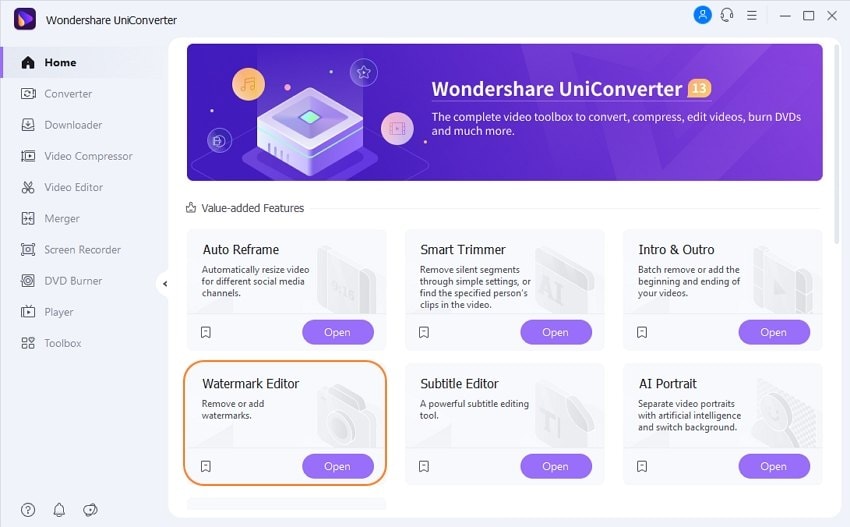
Etapa 2. Clique no botão Adicionar Marca d'Água e depois em Adicionar Arquivos, para carregar o vídeo.
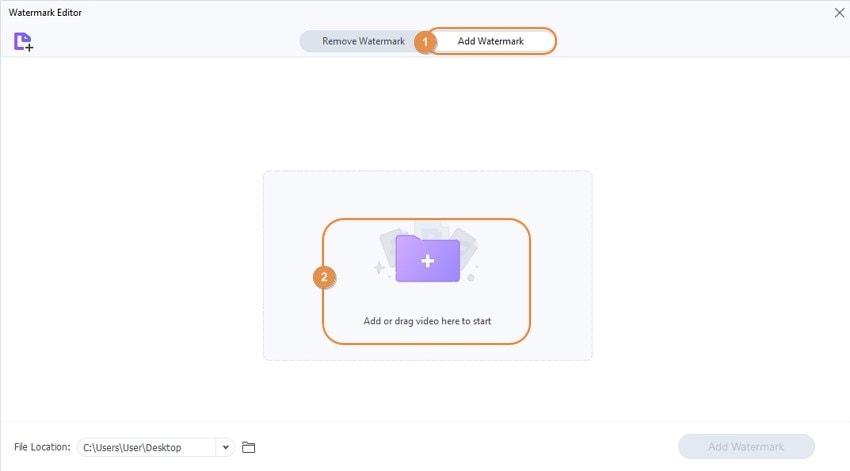
Etapa 3. Agora existem duas opções. A primeira é clicar em Tipo de Imagem e depois em Adicionar Imagem, para cobrir a marca d'água dinâmica com uma imagem ou logotipo. Certifique-se de redimensionar a imagem de forma a cobrir totalmente a marca d'água em movimento.
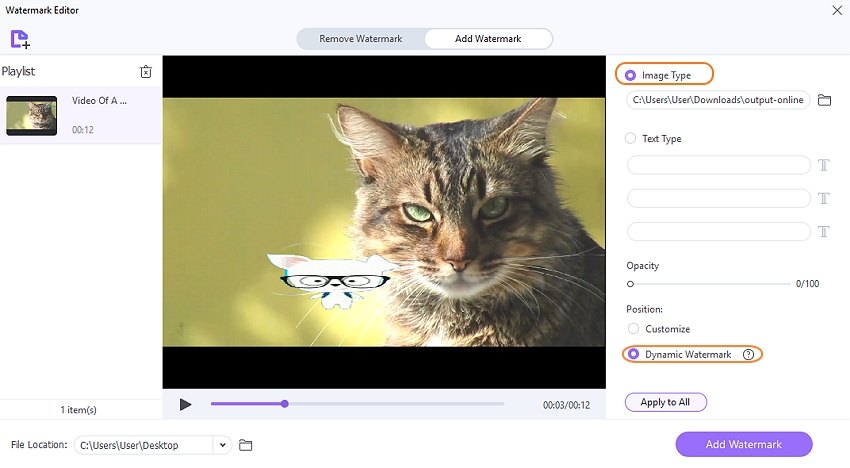
A segunda opção é clicar no botão Tipo de Texto e inserir o texto pretendido. Como esperado, você pode ajustar a cor, o tamanho, a fonte e a opacidade.
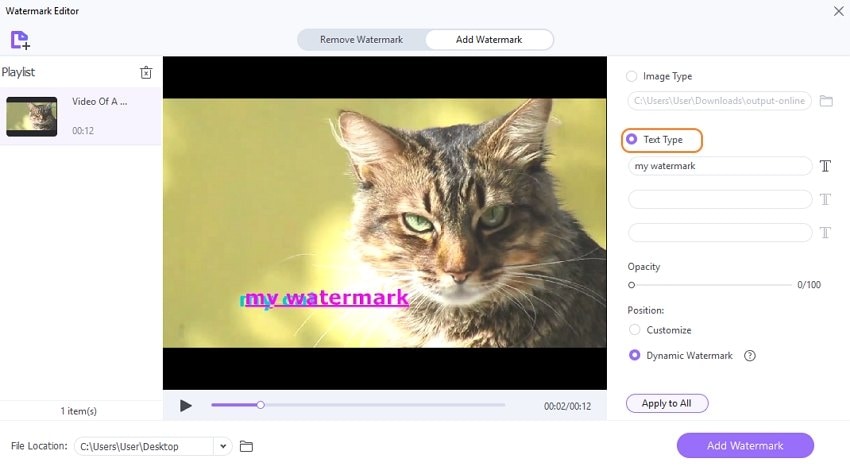
Etapa 4. Visualize o resultado e depois clique em Adicionar Marca d'Água. É muito fácil!
Experimente gratuitamente o Wondershare UniConverter!
Mais de 3.591.664 usuários já baixaram este programa e testaram as funcionalidades avançadas.
Parte 2. Perguntas frequentes sobre remover marcas d'água flutuantes
Pergunta 1. Qual é o melhor removedor de marcas d'água de vídeos?
Escolher o melhor removedor de marca d'água entre centenas de opções pode ser um desafio. Embora o HitPaw Watermark Remover seja bom, ele não consegue cortar e editar vídeo como o UniConverter. Além disso, a maioria dos removedores de marca d'água não suporta marcas d'água dinâmicas ou em movimento. Assim, eu recomendo o HitPaw e o UniConverter, escolha seu favorito.
Pergunta 2. Como posso remover marcas d'água de vídeos no Mac?
Mais uma vez, remover marcas d'água de vídeos no Mac é muito fácil com programas como o HitPaw Watermark Remover e o Wondershare UniConverter. Estes programas rodam suavemente nas versões mais recentes do macOS, incluindo Catalina, Big Sur e Monterey. No entanto, as funcionalidades extra do UniConverter são uma grande vantagem sobre o HitPaw.
Pergunta 3. Como remover a marca d'água do iStock?
A marca d'água do iStock é uma das mais difíceis de remover. Isso porque as imagens baixadas deste site têm muitas marcas d'água espalhadas por todo o lado. É por essa razão que você deve escolher um editor que consiga remover várias marcas d'água de uma só vez. Ainda mais importante, o software não deve deixar nenhum desfoque na área da marca d'água. Embora o HitPaw seja uma boa alternativa, para obter melhores resultados escolha o Wondershare UniConverter e remova todas as marcas d'água em lote e sem perda de qualidade.
Parte 3. Conclusão
Agora você já sabe como remover marcas d'água em movimento de um vídeo. Usar o recurso de corte é uma boa opção quando a marca d'água não se move por todo o quadro do vídeo. No entanto, o ideal é adicionar outra marca d'água por cima, o que permite evitar partes desfocadas. Por outro lado, se a marca d'água dinâmica tem pouca duração, de 3 a 5 segundos, usar o Wondershare UniConverter ou o HitPaw é a melhor solução.
 Converta em lote MP4 para MOV, MKV, M4V, FLV e vice-versa facilmente sem perda de qualidade.
Converta em lote MP4 para MOV, MKV, M4V, FLV e vice-versa facilmente sem perda de qualidade. 

Santos
staff Editor